Современные смартфоны становятся всё более мощными и функциональными, воплощая всё больше возможностей компьютера в небольшом устройстве. Однако, несмотря на все прогрессивные технологии, некоторым пользователям все еще удобнее работать с мышью, особенно при выполнении определенных задач или играх.
Если вы хотите подключить мышь к своему смартфону, то есть несколько способов это сделать. Одним из наиболее удобных и популярных является подключение мыши через Bluetooth. Эта технология позволяет без проводов с легкостью подключать различные устройства к вашему телефону, включая клавиатуру, наушники, колонки и, конечно же, мышь.
Для того чтобы подключить мышь к телефону через Bluetooth, вам понадобятся следующие шаги:
- Включите Bluetooth на вашем смартфоне, перейдя в настройки и активируя эту функцию.
- Включите вашу мышь и переведите ее в режим пары (обычно это делается нажатием на кнопку "подключение" или "Bluetooth").
- На вашем смартфоне откройте раздел "Bluetooth" и найдите в списке доступных устройств вашу мышь. Обычно она будет отображаться с именем производителя или модели.
- Выберите вашу мышь, чтобы установить соединение. Иногда может потребоваться ввести пароль для подтверждения.
- После успешного подключения вы увидите уведомление на смартфоне. Мышь готова к использованию!
Не забывайте, что настройки и доступные функции могут отличаться в зависимости от модели телефона и мыши. Возможно, вы также захотите настроить дополнительные параметры в настройках Bluetooth для удобной работы с мышью.
Надеемся, что эта инструкция помогла вам подключить мышь к вашему смартфону через Bluetooth. Удобство и функциональность мыши позволят вам осуществлять определенные задачи эффективнее и удобнее. Не стесняйтесь экспериментировать и настраивать ваше устройство в соответствии с вашими предпочтениями!
Подготовка к подключению мыши через Bluetooth к телефону
Для того чтобы подключить мышь через Bluetooth к вашему телефону, вам потребуется выполнить несколько простых шагов предварительной подготовки.
1. Убедитесь, что ваш телефон имеет встроенный модуль Bluetooth и поддерживает подключение внешних устройств, таких как мыши.
2. Включите Bluetooth на телефоне. Обычно это можно сделать в настройках устройства. Верифицируйте, что функция Bluetooth активирована и доступна для использования.
3. Убедитесь, что ваша мышь имеет функцию подключения через Bluetooth. Проверьте инструкцию по эксплуатации вашей мыши для более подробной информации о возможностях подключения.
4. Установите батареи в вашу мышь, если она работает от батарей. Убедитесь, что батареи полностью заряжены или замените их на новые, чтобы избежать проблем с подключением.
5. Убедитесь, что ваша мышь находится в режиме подключения. В некоторых моделях мышей существует кнопка, которую нужно нажать, чтобы активировать режим поиска устройств Bluetooth. Проверьте инструкцию по эксплуатации вашей мыши для более подробной информации.
После выполнения всех этих шагов вы будете готовы подключить мышь к вашему телефону через Bluetooth. В следующем разделе мы расскажем, как именно это сделать.
Выбор подходящей мыши для подключения к телефону
Когда дело доходит до выбора мыши для подключения к телефону по Bluetooth, важно учесть несколько факторов. Первое, на что стоит обратить внимание, это совместимость устройства. Убедитесь, что мышь поддерживает Bluetooth 4.0 или выше, так как это версия, которая обеспечивает надежное соединение с телефоном.
Также, необходимо учесть тип аккумулятора мыши. Лучше всего выбирать мыши с встроенным аккумулятором, которые можно заряжать через USB-кабель. Это позволит вам избежать неудобств, связанных с поиском и заменой батареек. Кроме того, обратите внимание на время работы мыши от одного заряда, оно должно быть достаточным для ваших потребностей.
Особое внимание стоит уделить эргономике мыши. Выбирайте устройства с комфортной формой, которое хорошо лежит в руке. Иногда бывает полезным прочитать отзывы других пользователей о выбранной вами модели, чтобы иметь представление о ее удобстве и надежности.
Наконец, не забывайте о дополнительных функциях, которые может предложить мышь. Например, наличие дополнительных кнопок или возможности настройки чувствительности курсора могут быть полезными особенностями для работы с телефоном.
В итоге, выбор подходящей мыши для подключения к телефону зависит от ваших потребностей и предпочтений. Следуйте нашим советам и не забывайте учитывать рекомендации производителя, чтобы сделать осознанный выбор и наслаждаться удобством подключения мыши через Bluetooth к вашему телефону.
Проверка наличия Bluetooth в телефоне
Прежде чем подключить мышь к телефону через Bluetooth, необходимо убедиться, что ваше устройство поддерживает эту функцию. Для этого выполните следующие шаги:
- Откройте настройки вашего телефона.
- Найдите раздел "Соединения" или "Беспроводные сети".
- Перейдите в раздел "Bluetooth".
Если вы видите настройки Bluetooth в списке доступных опций, значит, ваш телефон поддерживает данную функцию. В противном случае, устройство не может подключиться к мыши через Bluetooth.
Обратите внимание, что некоторые бюджетные или старые модели телефонов могут быть лишены функции Bluetooth. В этом случае рекомендуется обратиться к документации или связаться с производителем телефона для получения более подробной информации о возможностях вашего устройства.
Включение Bluetooth на телефоне
Для подключения мыши через Bluetooth к телефону сначала необходимо убедиться, что функция Bluetooth включена на вашем устройстве. Это можно сделать следующим образом:
1. | Откройте настройки телефона. |
2. | Найдите раздел "Соединения" или "Беспроводные сети". |
3. | В этом разделе найдите и выберите опцию "Bluetooth". |
4. | Переключите переключатель в положение "Включено". |
После того, как Bluetooth включен на вашем телефоне, вы сможете подключить мышь и настроить ее работу по инструкции производителя. Помните, что для подключения мыши через Bluetooth к телефону требуется, чтобы оба устройства (мышь и телефон) поддерживали технологию Bluetooth. Также убедитесь, что оба устройства находятся в пределах действия Bluetooth-соединения (обычно это расстояние не превышает 10 метров).
Подключение мыши к телефону через Bluetooth
В настоящее время многие смартфоны поддерживают подключение внешних устройств с помощью технологии Bluetooth. Это позволяет использовать функциональность мыши на вашем телефоне, что может быть особенно полезно при работе с большими объемами текста или при игре в игры.
Чтобы подключить мышь к телефону через Bluetooth, следуйте инструкциям ниже:
| Шаг | Действие |
|---|---|
| 1 | Убедитесь, что ваш телефон поддерживает подключение устройств через Bluetooth. |
| 2 | Настройте вашу мышь в режим доступности по Bluetooth. Для этого обычно требуется нажать и удерживать кнопку синхронизации на мыши в течение нескольких секунд. |
| 3 | Откройте настройки Bluetooth на вашем телефоне. Обычно это можно сделать через меню "Настройки" или "Соединения". |
| 4 | Включите Bluetooth на вашем телефоне, если он еще не включен. |
| 5 | Найдите в списке доступных устройств вашу мышь и выберите ее. |
| 6 | Подтвердите пароль или код, если они требуются. |
| 7 | Проверьте, подключена ли мышь к вашему телефону. Если все прошло успешно, вы должны видеть курсор мыши на экране телефона. |
Теперь вы можете использовать мышь для управления вашим телефоном. Вы можете кликать, двигать курсор и использовать другие функции мыши.
Обратите внимание, что в некоторых случаях, вам может потребоваться установить дополнительное ПО или приложение для поддержки функциональности мыши на вашем телефоне.
Теперь, когда вы знаете, как подключить мышь к телефону через Bluetooth, вы сможете удобно управлять вашим устройством и повысить эффективность работы или игры.
Настройка мыши для работы с телефоном
Процесс настройки мыши для работы с телефоном очень прост и занимает всего несколько шагов:
- Включите Bluetooth на своем телефоне, перейдя в настройки и активировав соответствующую опцию. Убедитесь, что функция видимости устройства также включена.
- Включите мышь, удерживая кнопку питания в течение нескольких секунд, пока она не начнет мигать синим светодиодом. Это означает, что мышь готова к подключению.
- Настройте мышь в режиме обнаружения устройств Bluetooth. Для этого нажмите и удерживайте кнопку Bluetooth на мыши до тех пор, пока индикатор не начнет мигать.
- На телефоне найдите доступные устройства Bluetooth и выберите свою мышь из списка. Если система запросит вас ввести пароль, введите установленный по умолчанию, который обычно указан в инструкции к мыши.
- После успешного подключения мыши к телефону, индикатор Bluetooth на мыши должен перестать мигать.
- Теперь вы можете использовать мышь для управления интерфейсом телефона. Выполнение левого и правого кликов, скроллинг страниц и перемещение указателя – все это теперь доступно без усилий.
Не забывайте, что не все модели часто подключаются мышей с телефонами. Поэтому перед покупкой убедитесь, что ваш телефон поддерживает подключение Bluetooth-мышей.
Мышь, подключенная к телефону через Bluetooth, превращает мобильное устройство в полноценное рабочее место, предлагая больше комфорта и удобства во время использования.
Рекомендации и советы по использованию мыши с телефоном
Подключение мыши к телефону через Bluetooth может значительно упростить работу и повысить удобство использования устройства. Вот несколько рекомендаций и советов, которые помогут вам настроить и использовать мышь вместе с вашим телефоном:
1. Проверьте совместимость
Перед покупкой убедитесь, что ваш телефон поддерживает подключение мыши через Bluetooth. Некоторые старые модели или операционные системы могут быть несовместимыми.
2. Включите Bluetooth
Убедитесь, что функция Bluetooth на вашем телефоне включена. Обычно это можно сделать в настройках или панели быстрых настроек.
3. Подключите мышь
Включите Bluetooth на мыши и установите ее в режим пары (обычно достаточно зажать кнопку питания несколько секунд). После этого ваше устройство должно автоматически обнаружить и подключить мышь.
4. Настройте параметры
Настройте параметры мыши в меню настроек вашего телефона. Здесь вы можете настроить скорость курсора, прокрутку, функции кнопок и прочие параметры, которые вам больше всего подходят.
5. Попробуйте разные приложения
Различные приложения могут отличаться по поддержке мыши. Убедитесь, что вы используете приложения, которые поддерживают мышь, чтобы полностью воспользоваться всеми ее функциями.
| Преимущества использования мыши с телефоном | Недостатки использования мыши с телефоном |
|---|---|
| Повышенный комфорт использования при работе с приложениями, требующими точного указания | Дополнительные расходы на покупку мыши и возможное ограничение в выборе устройств |
| Улучшенная точность работы с приложениями, особенно в случае малых экранов | Мышь может быть неудобна в использовании на маленьких экранах с высоким плотностью пикселей |
| Удобное использование мыши вместе со специальными приложениями для рисования или редактирования фотографий | Неудобство использования мыши в случае необходимости работы вдали от компьютерного стола |
Отключение мыши от телефона
Когда вы больше не нуждаетесь в подключенной через Bluetooth мыши к своему телефону, вы можете легко отключить ее. Процедура отключения мыши от телефона очень проста и занимает всего несколько шагов:
- Откройте настройки своего телефона.
- Перейдите в раздел "Беспроводные соединения" или "Bluetooth".
- Найдите устройство мыши, которую вы хотите отключить, в списке подключенных устройств.
- Нажмите на это устройство, чтобы открыть дополнительные параметры.
- В открывшемся окне найдите опцию "Отключить" или "Забыть устройство" и выберите ее.
После выполнения этих шагов мышь будет отключена от вашего телефона. Если в будущем вам снова понадобится подключить мышь через Bluetooth, вы сможете выполнить указанный выше процесс подключения снова.